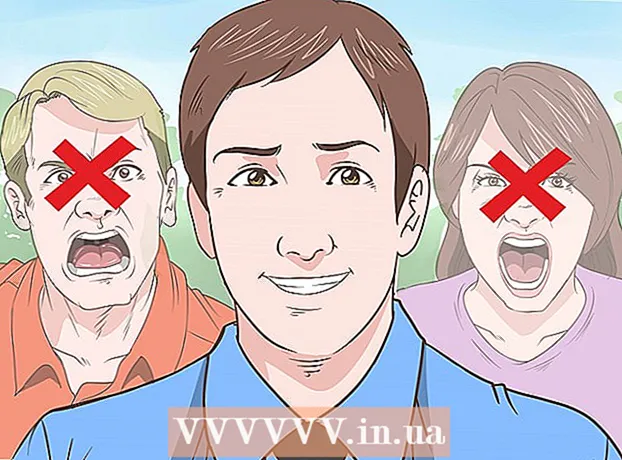Autore:
Louise Ward
Data Della Creazione:
10 Febbraio 2021
Data Di Aggiornamento:
2 Luglio 2024

Contenuto
L'ordinamento alfabetico è un'abilità da imparare in Word, soprattutto se devi lavorare spesso con sommari ed elenchi. Fortunatamente, una volta noto, il processo è molto semplice. Questo tutorial ti aiuterà a imparare come organizzare il tuo elenco in ordine alfabetico su tutte le versioni di Word.
Passi
Metodo 1 di 2: per Word 2007/2010/2013
Apri il file che desideri modificare. Puoi anche copiare e incollare un elenco di parole da ordinare in un documento. Per ordinare alfabeticamente, i dati devono essere formattati come un elenco con ogni elemento su una riga.

Seleziona il testo che desideri ordinare. Se l'elenco è solo una parte del documento, non è necessario evidenziare tutto il testo. Se desideri ordinare alfabeticamente un elenco in un documento di grandi dimensioni, evidenzia semplicemente l'intervallo di dati secondo necessità.
Fare clic sulla scheda Home. Nella sezione Paragrafo della scheda Home, fare clic sul pulsante Ordina con la lettera "A" sopra la parola "Z", accanto al segno di freccia verso il basso. Viene visualizzata la finestra di dialogo Ordina testo.
Scegli l'ordine. Per impostazione predefinita, l'ordinamento avviene per paragrafo. Fare clic sul pulsante Ascendente o Discendente per scegliere come ordinare l'elenco. Crescente ordinerà l'elenco alfabetico mentre Decrescente fa il contrario.- Se si desidera ordinare in base alla seconda parola di ciascuna categoria (ad esempio il cognome per il formato del nome, il primo cognome in inglese), fare clic sul pulsante di opzione Opzioni nella finestra Ordina testo. Nel campo "Separa i campi per", seleziona Altro e inserisci uno spazio. Fare clic su OK, quindi scegliere Word 2 dal menu Ordina per. Infine, fai clic su OK per ordinare l'elenco.
Metodo 2 di 2: per Word 2003 e versioni precedenti
Apri il file che desideri modificare. Puoi anche copiare e incollare un elenco di parole da ordinare in un documento. Per ordinare alfabeticamente, i dati devono essere formattati come un elenco con ogni elemento su una riga.
Seleziona il testo che desideri ordinare. Se l'elenco è solo una parte del documento, non è necessario evidenziare tutte le informazioni. Se desideri ordinare alfabeticamente un elenco in un documento di grandi dimensioni, evidenzia semplicemente l'intervallo di dati secondo necessità.
Fare clic sul menu Tabella e quindi scegliere Ordina. Viene visualizzata la finestra di dialogo Ordina testo.
Scegli l'ordine. Per impostazione predefinita, l'ordinamento avviene per paragrafo. Fare clic sul pulsante Ascendente o Discendente per scegliere un ordine di elenco. Crescente ordinerà l'elenco alfabetico mentre Decrescente fa il contrario.
- Se si desidera ordinare in base alla seconda parola di ciascuna categoria (ad esempio prima il nome, il cognome in inglese), fare clic sul pulsante Opzioni nella finestra Ordina testo. Nel campo "Separa i campi per", scegli Altro e inserisci uno spazio. Fare clic su OK, quindi scegliere Word 2 nel menu Ordina per. Infine, fai clic su OK per ordinare l'elenco.
Consigli
- Potrebbe essere necessario fare clic sulla freccia in giù nella parte inferiore del menu di MS Word (come il menu Tabella) per espandere e visualizzare tutte le opzioni.
- È possibile utilizzare MS Word come strumento per ordinare il testo in ordine alfabetico e includerlo in qualsiasi software che consenta di incollare il testo. Basta prima modificare in Microsoft Word, quindi copiare l'elenco ordinato e incollarlo altrove.